Како отворити ХТМЛ датотеку у Гоогле Цхроме-у
Разумевање ХТМЛ(HTML) кода и начина рада са њим може бити веома важно. Можете га користити у свом свакодневном раду, као што је креирање ХТМЛ потписа(creating HTML signatures) да би ваша комуникација путем е-поште била професионалнија. Још један необичан, али згодан начин коришћења ХТМЛ(HTML) - а је чување веб страница у Ворд документима(saving web pages to Word documents) .
Међутим, све то може бити мало збуњујуће ако никада раније нисте радили са ХТМЛ(HTML) датотеком. Почнимо од почетка тако што ћемо научити шта су то датотеке, као и како да отворимо и погледамо ХТМЛ(HTML) датотеку у Цхроме(Chrome) -у .

Шта је ХТМЛ датотека?(What’s An HTML File?)
ХТМЛ(HTML) је скраћеница од Хипертект Маркуп Лангуаге(Hypertext Markup Language) и представља скриптни језик заснован на вебу. Његова главна сврха је креирање и структурирање веб страница. Датотеке са екстензијом ХТМЛ(HTML) (или ХТМ(HTM) ) садрже само текст и референце на друге датотеке, попут слика или видео записа.
Постоји много различитих програма које можете користити за прављење и уређивање ХТМЛ(HTML) датотеке. Међутим, можете користити било који једноставан уређивач текста да бисте га отворили и прочитали као текст. Када желите да видите како изгледа веб страница, потребно је да покренете ову ХТМЛ(HTML) датотеку помоћу веб претраживача.
Гоогле Цхроме(Google Chrome) препознаје ХТМЛ(HTML) и можете га користити за отварање било које датотеке са екстензијом „.хтмл“.
Како отворити ХТМЛ датотеку у Цхроме-у (How To Open An HTML File In Chrome )
Постоји више од једног начина да отворите ХТМЛ(HTML) датотеку у Цхроме(Chrome) -у .
Користите команду Опен Витх(Use The Open With Command)

- Пронађите ХТМЛ(HTML) датотеку коју желите да видите, кликните десним тастером миша на њу и изаберите Отвори са(Open with) из менија. Видећете пуну листу апликација које можете да користите за покретање датотеке. Ваш подразумевани претраживач ће бити на врху листе.
- Изаберите Гоогле Цхроме(Select Google Chrome) са листе и погледајте своју датотеку у прегледачу.
- Ако је Гоогле Цхроме(Google Chrome) постављен као подразумевани претраживач, све што треба да урадите је да двапут кликнете на ХТМЛ(HTML) датотеку и она ће се аутоматски отворити у Цхроме(Chrome) -у . Ако сте ово покушали и открили да ваш рачунар не препознаје вашу датотеку, систем ће од вас тражити да користите неку од већ инсталираних апликација да отворите датотеку или потражите екстензију на Интернету. Изаберите Отвори користећи већ инсталиране апликације(Open using already installed applications) . Затим покушајте поново да изаберете Гоогле Цхроме(Google Chrome) са листе.

- Да бисте били сигурни да сте отворили праву ХТМЛ(HTML) датотеку, проверите траку за адресу у Цхроме(Chrome) -у када се појави страница. Требало би да одговара локацији ваше датотеке на рачунару.
Отворите ХТМЛ датотеку из Цхроме-а(Open HTML File From Within Chrome)
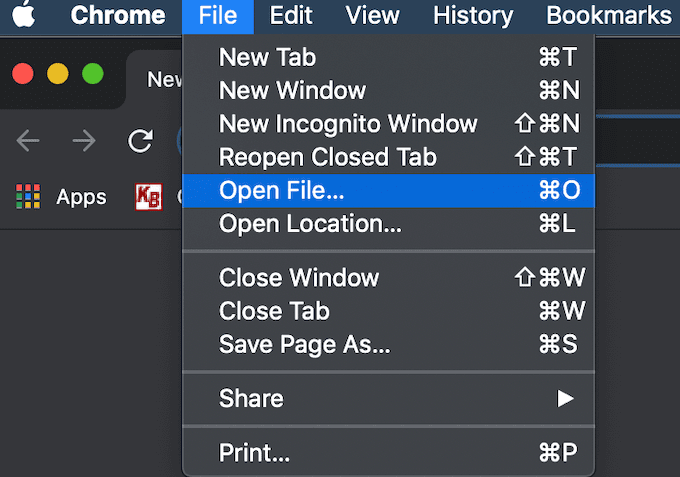
Ако већ користите прегледач, можете да отворите ХТМЛ(HTML) датотеку у Цхроме(Chrome) -у без потребе да је прво лоцирате на рачунару.
- Изаберите Датотека(File) у менију Цхроме(Chrome) траке. Затим изаберите Отвори датотеку(Open File) .
- Дођите(Navigate) до локације своје ХТМЛ(HTML) датотеке, означите документ и кликните на Отвори(Open) .
- Видећете да је ваша датотека отворена на новој картици.

Такође можете да користите пречицу на тастатури да бисте отворили датотеку у Цхроме-(Chrome) у . Отворите нову картицу у Цхроме(Chrome) -у , а затим притисните Цтрл(Ctrl) (Виндовс) или Цмд(Cmd) (Мац) + O О. Појавиће се исти мени Опен Филе . (Open File)Пронађите своју ХТМЛ(HTML) датотеку и отворите је.
Ако пречица није функционисала, могуће је да ваш прегледач има другачији скуп интервентних тастера за ову команду. Увек то можете проверити у подешавањима претраживача. Постоји много различитих функција које можете да користите уз помоћне пречице на тастатури у Гоогле Цхроме-(Google Chrome) у . Можете научити да прелазите са једне картице на другу , креирате догађаје у Гоогле календару(create Google Calendar events) , па чак и брже укључујете и искључујете режим без архивирања(switch Incognito Mode on and off quicker) помоћу правих пречица.
Превуците и отпустите датотеку у Цхроме(Drag & Drop Your File In Chrome)

Такође можете само да превучете и отпустите ХТМЛ(HTML) датотеку директно у нову картицу. Цхроме(Chrome) ће тада аутоматски отворити страницу.
Како погледати изворни ХТМЛ(How To View Source HTML)
У случају да треба да урадите нешто више од само прегледа странице већ и да погледате ХТМЛ(HTML) изворни код, Цхроме(Chrome) вам омогућава и то.
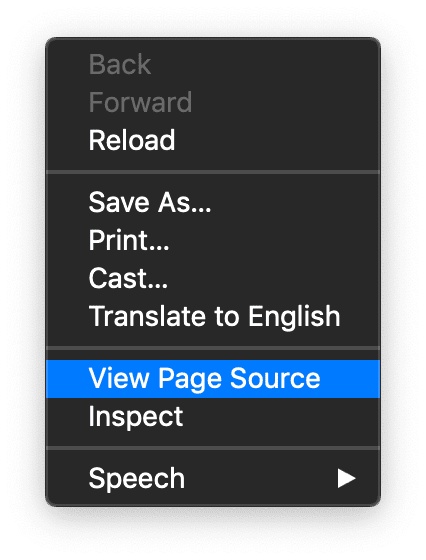
Постоји неколико различитих начина да се то уради. Најосновнији је да отворите своју ХТМЛ(HTML) датотеку на новој картици у Цхроме(Chrome) -у . Затим кликните десним тастером миша на њега и из менија изаберите Прикажи извор странице .(View Page Source)

Ако желите да користите интерактивнију алатку и желите да видите како промене које направите одмах утичу на веб страницу, можете да користите алатку за програмере у Цхроме(Chrome) -у .
Да бисте то урадили, отворите ХТМЛ(HTML) датотеку на новој картици. Затим кликните на икону три вертикалне тачке(three vertical dots) у горњем десном углу прозора. У падајућем менију изаберите Још алата(More Tools) > Алатке за програмере(Developer Tools) .

На десној страни екрана идите на картицу Елементи(Elements ) да бисте видели детаљан изворни код своје веб странице.
Како отворити ХТМЛ датотеку са свог паметног телефона(How To Open An HTML File From Your Smartphone)
Ако користите паметни телефон, можете користити и различите методе за отварање ХТМЛ(HTML) датотеке у Цхроме(Chrome) -у .
Користите мени Отвори са(Use The Open With Menu)

Пронађите ХТМЛ(HTML) датотеку коју желите да отворите на свом телефону и кликните на њу. Појавиће се мени Отвори са(Open with) , где можете да изаберете са листе апликација које можете да користите за преглед веб странице. Изаберите Цхроме(Select Chrome) да бисте отворили датотеку.
Отворите ХТМЛ датотеку из СД складишта(Open An HTML File From SD Storage)

Покрените Цхроме(Chrome) претраживач на телефону и отворите нову картицу. Откуцајте file:///sdcard/ у адресну траку, што ће отворити вашу СД меморију. Одатле идите до датотеке коју желите да отворите и додирните да бисте је видели.
Научите да разумете ХТМЛ (Learn To Understand HTML )
Учење малих трикова и боље разумевање ХТМЛ(HTML) -а може вам дати више слободе када радите и са кодом и са текстом. Један добар пример је учење како да уградите ХТМЛ у Гоогле документ(how to embed HTML into a Google document) , између осталог.
Да ли икада радите са ХТМЛ(HTML) датотекама? Да ли вам је тешко? Поделите своја искуства са нама у коментарима испод.
Related posts
Како блокирати веб локације на Гоогле Цхроме-у
Промените локацију фасцикле за преузимање у Гоогле Цхроме-у
Како да поправите „ерр_аддресс_унреацхабле“ у Гоогле Цхроме-у
Додајте дугме на траци са алаткама за обележиваче у Гоогле Цхроме
Шта је сигуран ДНС и како га омогућити у Гоогле Цхроме-у?
Како да увезете или извезете Гоогле Цхроме обележиваче у ХТМЛ датотеку
Како да поправите грешке при преузимању датотека у прегледачу Гоогле Цхроме
Како да креирате и избришете профиле у веб претраживачу Гоогле Цхроме
Проблеми са Гоогле Цхроме-ом и проблеми са Виндовс 10
Екстензије за менаџер картица за повећање продуктивности у Гоогле Цхроме-у
Исправите грешку при преузимању прокси скрипте у Гоогле Цхроме-у
Како преузети Гоогле Цхроме ван мреже (самостални) инсталациони програм
Греат Суспендер ће аутоматски суспендовати картице у Гоогле Цхроме-у
Како омогућити и онемогућити именовање прозора у Гоогле Цхроме-у
Како омогућити или онемогућити траку са картицама која се може померати у Гоогле Цхроме-у
ЕРР_НАМЕ_НОТ_РЕСОЛВЕД, код грешке 105 у Гоогле Цхроме-у
Поправи ЕРР_ССЛ_ПРОТОЦОЛ_ЕРРОР у Гоогле Цхроме-у
Гоогле Цхроме неће обрисати историју и податке прегледања
Како да поправите „Скенирање вируса није успело“ у Гоогле Цхроме-у
Екстензије за Гоогле Цхроме не раде на Виндовс 11/10
